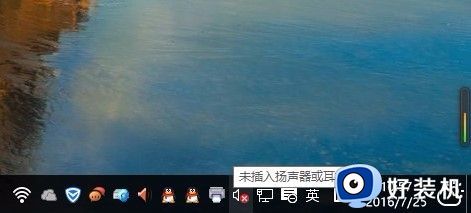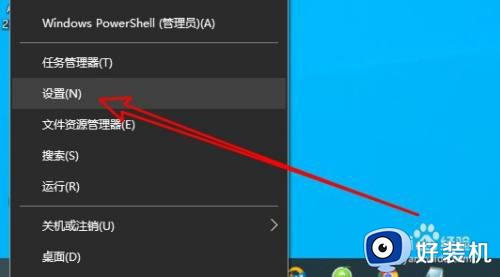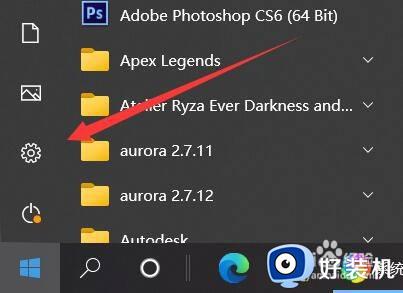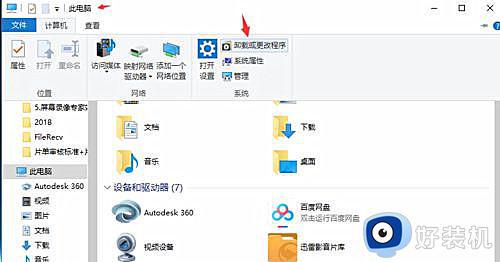未插入扬声器或耳机win10怎么解决 win10显示未插入扬声器或耳机的解决方案
时间:2022-11-21 11:12:00作者:qin
用电脑win10家庭版语音聊天或者看视频时会遇到这样的情况,电脑右下角音频小喇叭有个红色叉,且电脑没有声音同时显示未插入扬声器或耳机。电脑win10显示未插入扬声器或耳机该怎么办呢?那么win10显示未插入扬声器或耳机的解决方案呢?下面我们一起来看看详细教程吧。
下载推荐:win10纯净版gho
具体方法如下:
1、首先我们右键“音频小喇叭”的图标,选择声音。
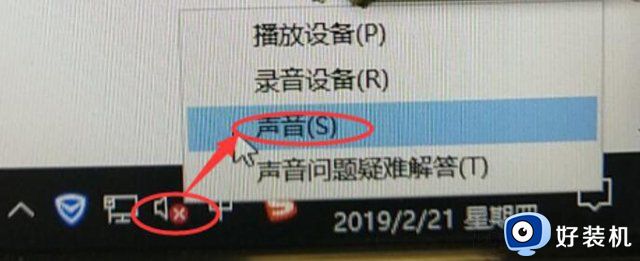
2、切换到“播放”选项卡,查看扬声器Realtek High Definition Audio是否显示未插入。
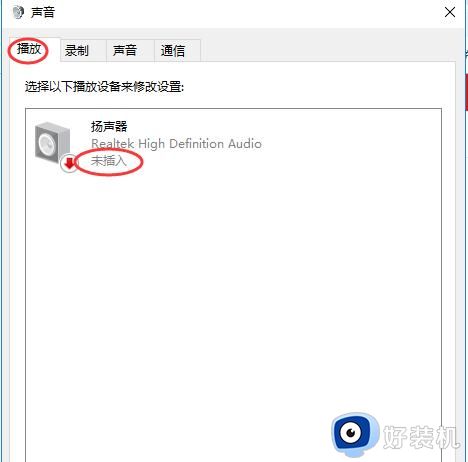
3、切换到“录制”选项卡中,在麦克风显示处查看是否显示“未插入”,线路输入处是否也显示“未插入”:
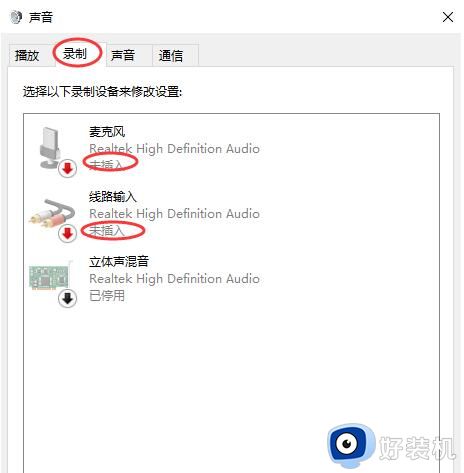
打开“控制面板”,查看方式修改为“大图标”,找到“Realtek高清晰音频管理器”或者“高清晰音频管理器”,如下图所示。
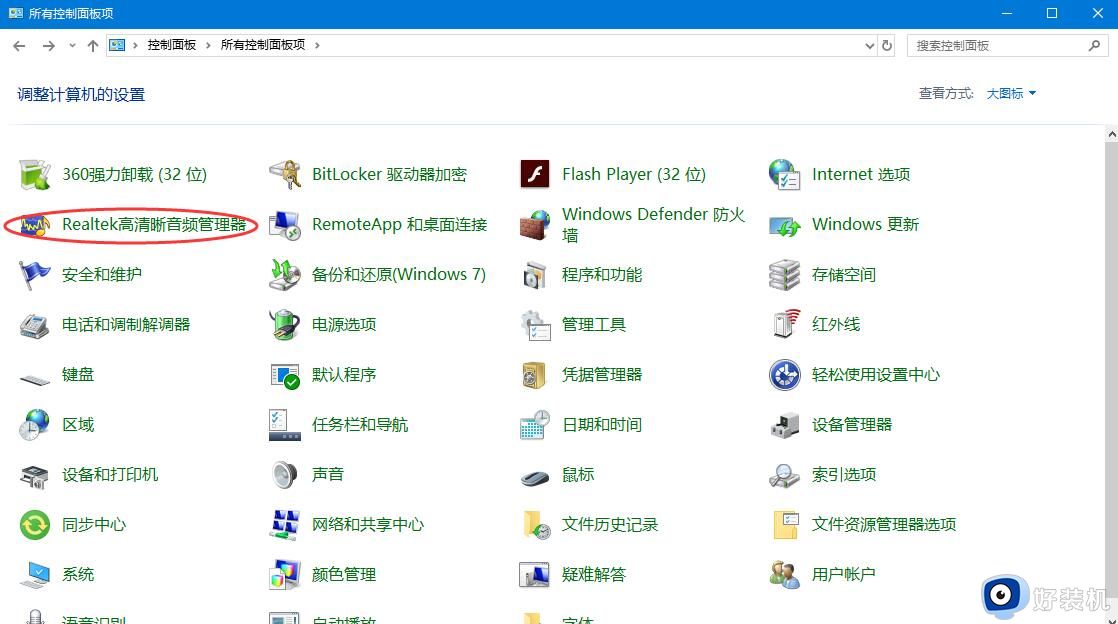
我们点击“插孔设置”,就是一个黄色文件夹的图标,如下图所示。
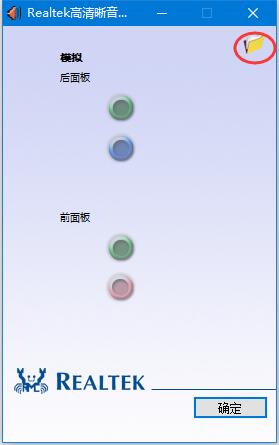
我们勾选“禁用前面板插孔检测”并确定即可。
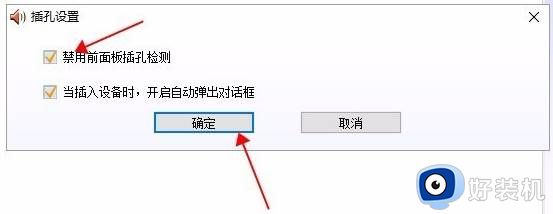
上文就是给大家总结的关于win10显示未插入扬声器或耳机的解决方案的全部内容了,平时大家在遇到这种情况的时候,就按照上述的方法进行操作就好了哦。